
Over opdrachtactiviteiten in Schoolwerk
Je kunt verschillende activiteiten toevoegen aan je opdrachten. Wanneer leerlingen de opdracht ontvangen, kunnen ze in één stap naar de activiteiten gaan. Met de verschillende soorten activiteiten die beschikbaar zijn, zijn er geen grenzen aan hoe creatief je je opdrachten kunt maken en hoe creatief je leerlingen op hun beurt kunnen zijn als ze aan die opdrachten werken.
Om gedetailleerde gegevens te verkrijgen van de activiteiten die je naar je leerlingen stuurt, moet de IT-beheerder van je school de functie 'Voortgang leerling' inschakelen in Apple School Manager. Wanneer de school de functie 'Leerlingvoortgang' inschakelt, kun je aanvullende informatie over de voortgang van je leerlingen bekijken voor de activiteiten die je opgeeft. Je kunt de voortgang van leerlingen controleren voor getimede app-activiteiten en app-activiteiten en ook zien hoe ver ze individueel zijn en in vergelijking met de rest van de klas.
Als de school de functie 'Voortgang leerling' heeft ingeschakeld in Apple School Manager en leerlingen werken aan een activiteit in een app die voortgang bijhoudt die je hebt verstuurd in een opdracht, wordt alle beschikbare voortgangsgegevens met jou gedeeld. Schoolwerk geeft de gegevens van de app die voortgang bijhoudt weer terwijl leerlingen aan activiteiten werken (bijvoorbeeld bestede tijd aan de activiteit, het percentage voltooid, toetsuitslagen, gebruikte hints of behaalde punten). Welke gegevens beschikbaar zijn, is afhankelijk van het soort activiteit. Dit wordt bepaald door de app-ontwikkelaar. Elke activiteit die het bijhouden van voortgang ondersteunt, geeft informatie weer over de bestede tijd in Schoolwerk.
Voor een activiteit met een document, een link, een getimede app en eindevaluatieactiviteiten geeft Schoolwerk automatisch informatie (bestede tijd, aantal beantwoorde vragen) weer wanneer leerlingen de activiteit voltooien.
Bij sommige apps die voortgang bijhouden, moet je mogelijk het materiaal doorlopen dat je wilt opnemen om de als Schoolwerk-activiteiten beschikbaar materiaal te bekijken. Dit doe je door de app op je iPad te openen en dan het materiaal in de app te bekijken. Het materiaal dat je bekijkt, wordt beschikbaar om als activiteit op te geven in Schoolwerk. Om bijvoorbeeld een Schoolwerk-activiteit te versturen aan je leerlingen voor een toets in een app waarbij je hun voortgang bijhoudt, moet je mogelijk eerst zelf de toets openen terwijl je bent ingelogd met je leerkrachtaccount.
Om materiaal toe te wijzen aan leerlingen vanaf een willekeurig apparaat, controleer je of 'Synchroniseer appactiviteiten' is geselecteerd op je iPad voor apps die voortgang bijhouden (Ga naar 'Instellingen' 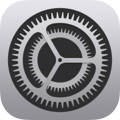 > 'Lesvoortgang' en tik vervolgens op 'Synchroniseer app-activiteiten'). Wanneer 'Synchroniseer app‑activiteiten' is geselecteerd en je activiteiten bekijkt, bewaart Schoolwerk de activiteiten in iCloud, zodat je deze activiteiten eenvoudig naar leerlingen kunt sturen vanaf elk apparaat waarmee je bent ingelogd op je Apple Account. Als je je apparaat moet vervangen of laten repareren, kun je door je app-activiteiten te synchroniseren nog steeds bij de activiteiten vanaf een ander apparaat.
> 'Lesvoortgang' en tik vervolgens op 'Synchroniseer app-activiteiten'). Wanneer 'Synchroniseer app‑activiteiten' is geselecteerd en je activiteiten bekijkt, bewaart Schoolwerk de activiteiten in iCloud, zodat je deze activiteiten eenvoudig naar leerlingen kunt sturen vanaf elk apparaat waarmee je bent ingelogd op je Apple Account. Als je je apparaat moet vervangen of laten repareren, kun je door je app-activiteiten te synchroniseren nog steeds bij de activiteiten vanaf een ander apparaat.
Bij het aanmaken van opdrachten moet je met het volgende rekening houden:
Je kunt tot 20 activiteiten toevoegen per opdracht.
Opdrachten mogen geen bestand bevatten dat groter is dan 2 gigabytes (GB).
Schoolwerk biedt 200 GB aan iCloud Drive-opslag om activiteiten te distribueren en verzamelen.
Wanneer je een opdracht aanmaakt met een iWork-bestand, dan maakt Schoolwerk een kopie van het oorspronkelijke bestand aan en gebruikt deze. Nadat de kopie is aangemaakt, worden wijzigingen in het oorspronkelijke bestand niet bewaard in de kopie in Schoolwerk. Gebruik in plaats daarvan Schoolwerk om het bestand te wijzigen.